 |
 |
らくらく無線スタートのマークがついた無線LAN機器をお持ちの方、
いらっしゃいませ。
では、さっそく接続してみましょう。
1.Wiiメニューの左下にあるWiiオプションを選びます。
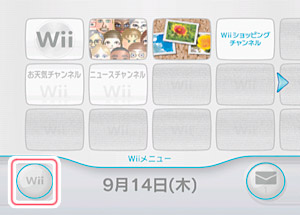
2.Wii本体設定のインターネットを選びます。
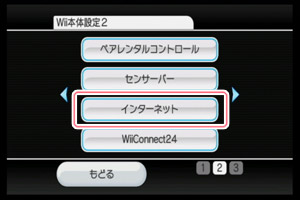
3.接続設定→未設定の状態の接続先→Wi-Fi接続の順に選択します。
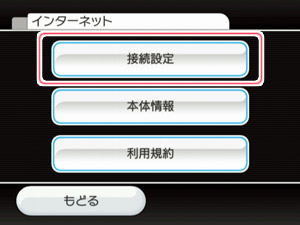

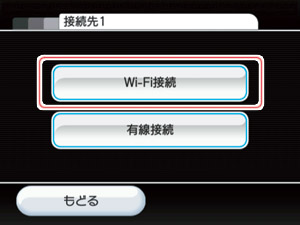
4.らくらく無線スタートを選択します。
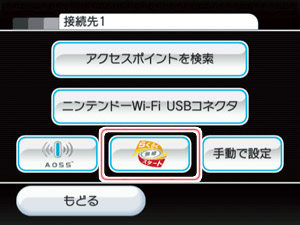
5.無線LANの機械についているらくらくスタートボタンを
POWERランプが緑色に点滅するまで押し続けます。
6.点滅が緑色からオレンジ色に変わったら、一度手を離し、
オレンジの点灯が終わるまでらくらくスタートボタンを押し続けます。
7.テレビに「らくらく無線スタートの設定が完了しました」という
文字が出たらOKを選択します。
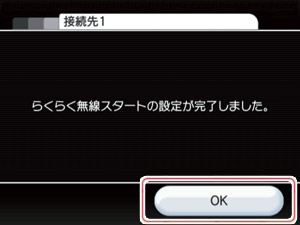
8.再びOKを選択して接続テストを行います。
9.接続テストが成功したら接続完了です。
接続テストが無事に終わったあと、
「Wii本体の更新をしますか?」と聞かれる場合があります。
これはWiiの機能をアップしてくれるものなので、
すなおに「はい」を選んでおきましょう。
これで無線準備完了です。
もしうまくいかないようであれば、NECや任天堂の
サポートページもご覧ください。
http://121ware.com/product/atermstation/wii/index.html
https://wii.com/jp/articles/howto-connect/
https://www.nintendo.co.jp/wii/support/chart/index.html
ほかにも現在お使いのパソコンを利用して
無線LANでWiiを接続できる、
ニンテンドーWi-Fi USBコネクタなるものもあります。 |
 |
比較的安価で設定もカンタンですが、
Wiiをインターネットに接続するたびに
パソコンを立ち上げる必要があるのでちょっと面倒です。
さらに対応しているパソコンがWindowsパソコンなので、
Macでは使えません。 |
インターネットの接続にトラブルはつきもの。
詳しい人に聞くのがいちばんです。
もしまわりにWiiをインターネットに接続したという人がいれば、
その人に聞いてみるのがいいかもしれません。
さあ! それでは、いよいよ、実際に
『スーパーマリオブラザーズ』をダウンロードしてみましょう。
こちらをクリック! |
|
 |
|
 500円で『マリオ』を買って、Wiiでわいわい遊ぼう!
500円で『マリオ』を買って、Wiiでわいわい遊ぼう!